
正版软件 建软超人配网一体化设计软件 配电网造价预算软件1D23g
¥ 30000 全新
库存11件
作者广州建软科技股份有限公司
出版社广州建软科技股份有限公司
出版时间2021
装帧其他
上书时间2021-04-23
- 在售商品 暂无
- 平均发货时间 51小时
- 好评率 暂无
- 店主推荐
- 最新上架
商品详情
- 品相描述:全新
- 商品描述
-
目 录
产品概况3
主要功能4
第一章 软件安装及硬件配置说明6
1.1系统平台6
1.1.1硬件平台6
1.1.2软件平台6
1.1.3CAD版本6
1.2软件安装与卸载6
第二章 软件启动及界面介绍9
2.1软件启动与设置9
2.2软件界面介绍9
第三章 软件操作介绍11
3.1项目管理11
3.1.1工程信息11
3.2架空线路设计13
3.2.1数据导入13
3.2.2自动连线14
3.2.3绘制架空线路16
3.2.4绘制沿墙线路19
3.2.5插入架空设备20
3.2.6自动杆型选型21
3.2.7等档距布杆22
3.2.8自动布拉线23
3.2.9绘制拉线接地24
3.2.10绘制跨越物26
3.2.11排列标号28
3.2.12杆塔标注30
3.2.13导线标注31
3.2.14生成杆塔明细表31
3.2.15生成街码敷设一览表32
3.2.16设置墙担街码32
3.2.17设备标注32
3.3绘制平断面32
3.4电缆线路设计34
3.4.1绘制电缆线路34
3.4.2绘制电缆37
3.4.3批量布置电缆井39
3.4.4插入电缆设备41
3.4.5绘制电缆头42
3.4.6设置敷设信息44
3.4.7生成电缆标注45
3.4.8生成敷设一览表46
3.4.9生成工程量表47
3.5通用设计48
3.6.11插入说明48
3.6.12绘制设备48
3.6.13插入组装图48
3.6.14数据刷48
3.6.15检测48
3.6.16批量修改材料48
3.6.17批量修改组件49
3.6设计成果49
3.6.1自动分幅49
3.6.2显示切割图框50
3.6.3图纸目录50
3.6.4输出报表50
3.6.5成果上传50
3.6.6生成造价50
3.6.7生成报告50
3.7基本设置50
3.7.1线路设置50
3.7.2字体图块设置50
3.7.3快捷键设置51
3.7.4典设库设置51
第四章 常用操作52
4.1批量修改线路名称52
4.2批量图例类型52
4.3批量将新立电杆更换为原有电杆:52
4.4原有电杆材料统计52
4.5单独插入电杆、电缆井、设备53
4.6数据刷使用53
4.7“cc”功能53
4.8导线、电缆实际长度修改54
4.9单个杆号、杆编号修改54
4.10功能栏调出54
产品概况
配电网是电力系统中的一个重要的环节,它是直接和用户连接并对用户进行电能分配,与人们的生活有着密切的联系。因此,提高配电网的供电质量及供电可靠性具有重要的意义,它是实现人们安居乐业和经济发展的重要保证。随着社会的不断发展和科学技术的进步,继续使用传统的配电网是无法满足现有的供电需求,实现配电网的自动化、信息化才是今后发展的趋势所在。
电网企业为更好地服务于客户,规范10kV及以下配电网工程管理,发挥最大投资效益,满足城乡负荷日益增长的需要,满足广大用电户的电能需求,重视10kV及以下配电网的建设和管理。
在实际工作中,存在以下四个问题:
1、对应部门业务量大,工作细而繁琐,专岗专责情况较少;设计出图、统计材料、预决算需分三步走;在工期紧张、人手不足等情况下导致指定工作不能如期完成。
2、县级供电企业勘测设计人员技术能力和业务水平的参差不齐、设计参考资料少、技术标准不统一等,造成中低压配电网工程设计方案不科学。
3、设备材料选型不统一,工程造价不合理,运行成本不经济等,导致各县之间各造价悬殊,生产、管理、运行成本加大,造成不必要的浪费。规范10KV及以下配网工作势在必行。
4、手工作业效率低下;人工绘图和统计易出错;输出成果不统一、不规范。
建软超人配网一体化设计软件涵盖了20kV及以下(包含10KV、0.4KV、0.22KV)配电网架空线路、台区、户表、电缆工程的可研、施工图和竣工图设计的绘制及预算功能。可支持GPS数据导入及一键自动生成线路图,采用全新的AutoCAD开发平台,以典设标准为指导建立用户自己的标准库,实现模块化、标准化设计选型、自动化校核、自动提资、一键生成造价文件。辅助设计人员规范、高效完成配电网工程设计工作;有效简化配电网设计工作流程;规范设计成果输出;提高配电网工程设计效率与安全标准。
主要功能
《建软超人配网一体化设计软件》是由广州建软科技股份有限公司独立自主研发的一款配电网设计及造价一体化软件。该软件涵盖了20kV及以下(包含10KV、0.4KV、0.22KV)配电网架空线路、台区、户表、电缆工程的可研、施工图和竣工图设计的绘制及预算功能。
软件执行“南方电网典型设计V2 .0”、“国家电网典型设计2016”标准。包含“南方电网典型设计V2 .0物料库”、“国家电网典型设计2016物料库”和部分地方定制设计物料库(如广西水利电业集团物料库),可以最短时间绘制出高标准、高质量、符合专业技术要求的线路路径图、线路平断面图、杆塔明细表、线路及电缆工程工程量一览表、一户一表统计表、材料汇总表、设计说明等成果。
特色功能如下:
1.绘图效率高
多种绘图方案可供选择,通过采集的GPS数据(目前比较常用的手机奥维地图)可直接生成杆塔、跨越物、设备等坐标,自动连接线路走向,系统智能选杆(可根据电压等级自动选择杆型),可批量或者局部修改材料,自动分幅生成布局分幅图及线路路径图,可根据用户需要定制多种格式报表,提高绘图效率及材料汇总的准确率。
2.开放性
软件提供设计平台,开放式装材库、图形库、组件库等,用户可自行设置材料数据。
3.操作简单
软件基于AutoCAD软件开发而成,支持AutoCAD所有功能,满足设计人员操作习惯,更容易掌握本软件功能操作。
4.专业性
软件提供专业的物料库。包含南方电网典型设计V2.0设计的物料库、国家电网典型设计2016设计的物料库和相应省份地区的物料库。
5.标准化
软件用统一的物料库,统一的图例,尽管设计人员不同但是设计出来的成果交付标准都一样,从而实现了交付标准的专业化、标准化。
6.统计材料效率快、准确性高
画完设计图直接生成不同工程类型材料统计表,效率快、准确性高;软件能检测典设中设计选型的材料,以及典设中根据实际情况确定数量的材料。
7.一键生成造价
设计材料对应关联其安装定额,设计图画好后,一键进入预算软件自动生成造价。
8.智能化
系统智能化强,能自动选杆,自动排杆号,自动布拉线,自动分幅等,大大减化了画图的操作模式和步骤,提升了设计人员绘制图纸的工作效率。
9.多种设计方案
用GPS定位信息绘制;用现场采集的测量数据导入EXCEL文件形成表单进行绘制;手动线路绘制,多种设计方案可供选择满足用户各类设计需求。
10.平断面图绘制简单化
根据生成的坐标定位点在平断面图绘制里自动生成杆,可添加跨越、导线、地线信息,系统智能生成剖面图和相关弧垂数据等。实现了平断面图绘制的简单化、精确性。
11.组装图和加工图调用
软件里配备了组装图和加工图,能实现智能调用。满足出图标准和了解图纸中对应对象的组装或者加工方式。
第一章 软件安装及硬件配置说明
1.1系统平台
1.1.1硬件平台
PC及兼容PII500以上
2G内存以上,推荐4G内存以上
硬盘自由空间10G以上
显示器选用VGA.SVGA.TVGA等彩色显示器。推荐显示1024*768像素以上
1.1.2软件平台
支持XP/W7/W8/W10系统
1.1.3CAD版本
支持AutoCAD2010/AutoCAD2012
1.2软件安装与卸载
软件安装前关闭杀毒软件,将产品安装光盘放入到光驱中,系统会自动启动软件安装界面,请选择本软件进行安装。
1.进入软件安装界面,选择“下一步”进行下一步安装,选择“取消”退出安装程序,如下图:
2.设置软件安装的文件目录,选择“浏览”可更改安装目录,选择“上一步”返回上一个界面,选择“下一步”进行下一步安装,选择“取消”退出安装程序,如下图:
3.设置软件程序的快捷方式位置,选择“浏览”可更改程序的快捷方式放置位置,选择“上一步”返回上一个界面,选择“下一步”进行下一步安装,选择“取消”退出安装程序,如下图:
4.选择附加任务,在“创建桌面快捷方式”打钩或者去钩,打钩就会在电脑桌面显示图标,去钩则没有此快捷方式。选择“上一步”返回上一个界面,选择“下一步”进行下一步安装,选择“取消”退出安装程序,如下图:
5.点击安装,软件就可进入安装环节。选择“上一步”返回上一个界面,选择“下一步”进行下一步安装,选择“取消”退出安装程序,如下图:
6.点击安装后,正在安装及复制软件,选择“取消”退出安装程序,如下图:
7.完成软件安装,打钩选择“运行”,点击“完成”即可完成软件安装并启动软件;取消打钩“运行”则完成软件安装,不启动软件,如下图:
第二章 软件启动及界面介绍
2.1软件启动与设置
在桌面双击软件快捷方式,进入登录界面,如下图:
(1)网络版登录
第一步:点击“设置”按钮
第二步:连接方式选择“网络”,在服务地址栏输入服务网址,选择“CAD 版本”,选择适用的典设库,点击确定,然后在登陆窗口输入账号及密码,点击登录。
(2)本地版登录
第一步:点击“设置”按钮
第二步:连接方式选择“本地”,选择“CAD 版本”,选择适用的典设库,点击确定,然后在登陆窗口输入账号及密码,点击登录。
2.2软件界面介绍
本软件是在CAD上开发的插件,所有操作方式及命令与原CAD一致。点击左侧功能栏任意按钮,在右侧绘图窗口都会出现操作提示。如不小心关闭左侧功能栏,在CAD命令行输入“smp”按回车键可以弹出功能栏。
第三章 软件操作介绍
3.1项目管理
3.1.1工程信息
该功能是新建工程界面,录入相应的工程信息、计经信息等。
具体操作:
(1)工程信息
点击“工程信息”按钮,软件弹出录入工程信息的窗口,填写基本信息如工程名称。
如需自动生成图框,可以填写工程编号、工程图号、编制人、编制单位,选择设计阶段。
统计线材的裕度设置。在架线及电缆预留系统中填写值,例如‘1.05’表示在统计100米的线长时,材料表会计算显示105米的材料。
线路名称设置。在统计杆塔明细表时,软件是根据线路名称进行统计,在此界面添加线路名称,方便绘图时选择所需的路线名称。
(2)计经信息
关联造价软件的计经信息。填写运距相关值,在生成造价时会自动把运距关联到造价软件。
(3)地形比例
关联造价软件的地形比例。填写地形比例相关值,在生成造价时会自动把地形比例关联到造价软件。
(4)土质比例
关联造价软件的土质比例。填写土质比例相关值,在生成造价时会自动把土质比例关联到造价软件。
(5)分幅图框信息
关联自动分幅图框信息。填写分幅图框相关值,在自动分幅时,软件会把所填的图框信息关联近图框里。
3.2架空线路设计
3.2.1数据导入
可以导入测试数据中的杆塔、设备、跨越物、图片等点,在插入的地图图片中生成相应地图坐标及图例。
具体操作:
点击【数据导入】,在弹出的窗口中,打开存放测量数据的文件夹,右下角选择数据类型,软件支持xlsx、xls、kml、db、txt、dat等格式数据,选择文件,点击【打开】;在弹出的数据导入窗口中,设置好数据信息,点击【确定】,即可完成。
注意事项:
1)数据导入支持xlsx、xls、kml、db、txt、dat等格式数据。
2)导入的数据如果有底图,底图的文件名称必须与测量数据名称一致,并且放在同一文件夹中。
3)底图的左下角及右上角坐标,在kml数据中必须为“左下”和“右上”,杆塔坐标点命名建议以“Z”或者“J”开头,如果用中文开头命名也可以(不建议);
4)导入窗口相关信息设置完成后,点击窗口右上角【经纬度转换平面坐标】,切记只能点击一次!
数据导入窗口详解:
编号列=“1”,表示数据中第1列为测量点名称;窗口中下方“D为地形点”、“数字为地形点”,如果都打上勾,表示第1列数据是以字母D开头、或者纯数字的点在导入软件后,都会被导成地形点;
在软件安装目录下,《导入数据配置》和《跨越信息配置》里面分别为设备和跨越物编号,如果第1列编号与这2个配置表编号对应,就会分别导入为设备或者跨越物;如果在这2个表都找不到的编号,就会全部默认导入为新立电杆。
X列=“2”,表示数据中第2列为X轴坐标;
Y列=“3”,表示数据中第3列为Y轴坐标;
高程列=“4”,表示数据中第4列为高程坐标,即Z轴坐标;
线路名称列=“7”,设置相应点的线路名称;在左下角输入线路名称,如果该点全 量赋值】,就可以在第7列批量设置线路名称;注:如果不设置线路名称,导入软件中的数量不能自动连线,如果线路名称不一样,连线时不同线路名称的点不能同时自动连线。
3.2.2自动连线
根据线路名称自动用导线连接导入数据后附在CAD上的的杆塔。
具体操作:
点击【自动连线】,CAD命令执行,提示“请选择起始杆塔:”,请单击起始杆塔;然后提示“请选择终止杆塔:”,请单击终端杆塔;然后软件弹出导线的预设信息,输入适合的线路名称,选择适合的工程类型、线缆类型、线缆规格;设置完成后,点击“确定”;软件执行自动连线命令完成,如下图:
注意事项:
自动连线前,需要确认同一线路的杆塔是否为同一线路名称,如果不是同一线路名称可以批量设置,当需要自动连线的所有杆塔设置成同一线路名称后,按CAD提示选择起始杆和结束杆,即可完成自动连线。
查看杆塔线路名称:双击杆塔图例,在弹出的右侧窗口中查看该杆塔的信息,其中包括线路名称;
批量设置线路名称: 批量选择图中同一线路的杆塔图例,点击右键依次点击【配网】――【批量修改线路名称】,在弹出的窗口中输入或者选择正确的线路名称后,点击【确定】。
如预设信息输入错误,也可以批量修改,修改方法详见常用操作介绍。
注记规格和长度:自动连线时会自动标注导线规格和长度;
导线是否从杆塔圆心或者圆边上出,两杆塔之间的档距都一样,均为两圆心之间的距离。
预设信息窗口详解:
前辍:“G”,起始:“1”,后辍:“#”,表示杆号会以G1#、G2#、G3#……依次递增排列;
如果从G3#杆分支,分支杆号以G3-1#、G3-2#、G3-3#、G3-4#……排列,那么前辍为“G3-”,起始为“1”,后辍为“#”;
如果不要前辍或者后辍,可以把前辍或者后辍去掉;
线从圆心出:打上勾自动连线时,导线会从杆塔圆心穿过。
3.2.3绘制架空线路
该功能为手工绘制10kV、0.4kV及0.22kV架空线路,同时绘制出杆塔、架线及线路标注。
具体操作:
点击【绘制架空线路】,在弹出的‘图形预览’窗口中选择此工程中最常用的杆塔图例,如下图:
点击【确定】后,在弹出的‘绘制架线’窗口选择中选择绘制方式,输入适合的线路名称,选择适合的工程类型、线缆类型、线缆规格,如下图:
点击【确定】后,在弹出的‘组件选取’窗口选择此工程中最常用的杆型,点击【选取】,如下图:
命令取值完成,可以在绘图窗口绘制线路走向;在绘图窗口点击第一根杆塔位置,移动鼠标确定导线走向,点击下一个杆塔位置,即可完成一段档距的绘制;也可移动鼠标确定导线走向,输入档距,点击键盘上的【Enter】键确定下一个电杆完成一段档距绘制,如下图:
绘制单回、多回路方法:
绘制单回线路:将下图中“圆中心线”下方“绘制”打上勾,设置相应的线路信息;
绘制多回线路:绘制双回或者三回线路时,根据实际情况将“圆上切线”或者“圆下切线”下面的“绘制”打上勾,多回路的线路名称不能设置成重复,否则报表输出杆位明细有会乱;注意,当绘制三回线路或者双回线路时,“标注线长度”勾选框只选择最上面一个,如下图:
注意事项:
标注线规格和长度:绘制线路过程中会自动标注导线规格和长度;
如上面部分信息输入错误或者部分勾选框没勾选,都可以批量修改,修改方法详见常用操作介绍。
图形预览窗口详解:
该窗口在第一次选择图形时,绘图时就会绘制该图形,只可单选,不可多选。
绘制架线窗口详解:
前辍:“G”,起始:“1”,后辍:“#”,表示杆号会以G1#、G2#、G3#……依次递增排列;
如果从G3#杆分支,分支杆号以G3-1#、G3-2#、G3-3#、G3-4#……排列,那么前辍为“G3-”,起始为“1”,后辍为“#”。
如果不要前辍或者后辍,可以把前辍或者后辍去掉。
线从圆心出:打上勾自动连线时,导线会从杆塔圆心穿过。注:不管导线是否从杆塔圆心或者圆边上出,两杆塔之间的档距都一样,均为两圆心之间的距离。
组件选取窗口详解:
该窗口为软件组件库,使用时,选择即可。组件库包含杆塔组件、变压器组件、拉线组件、墙担组件及设备组件。
3.2.4绘制沿墙线路
用于手工绘制0.4KV及0.22KV沿墙线路,也可以用于10kV、0.4kV、0.22kV手工连线。
具体操作:
点击【绘制沿墙线路】,在弹出的预设信息窗口,输入适合的线路名称,选择适合的工程类型、线缆类型、线缆规格,如下图:
点击【确定】后,在绘图窗口点击导线起点位置,移动鼠标确定导线走向,点击导线终点位置,即可完成一段档距的绘制;也可移动鼠标确定导线走向,输入档距,点击键盘上的【Enter】键确定导线完成一段档距绘制,如下图:
注意事项:
如需要移动某个节点位置,要先选中节点左右两段导线,鼠标左键点击两段线交叉的蓝色点不松开,上下左右移动鼠标至目标位置松开左键即可。
预设信息窗口详解:
绘制0.4KV及0.22KV沿墙线路时,将起始编号设置成小写字母,如:起始编号设置成“a”,线路将会以a、b、c、d……依次递增;如:起始编号设置成“a1”,线路将会以a1、b1、c1、d1……依次递增;
如下图:原图中有abcde共5个节点,共4段线路,将b点删除后,原abc2段合并成1段,路径长度自动相加,后面的节点编号依次递减;
3.2.5插入架空设备
该功能为手工插入单个架空设备。
具体操作:
点击【插入架空设备】,在弹出的图形预览窗口选择相应图例,例如插入变压器,如下图:
点击【确定】后,在弹出的组件选取窗口选择适当的组件,如下图:
点击【选取】后,在绘图窗口点击需要放入架空设备的位置即可,效果图如下图:
注意事项:
有些设备可以直接在CAD窗口中插入,有些设备需要选择所属设备或者杆塔再插入,请根据CAD提示信息操作。
3.2.6自动杆型选型
该功能为在绘图窗口中绘制好了线路走向,软件根据线路走向及选取的杆型自动布置上去。
具体操作:
点击【添加组件】,选择操作选项[选择(C)/全部(A)];在弹出的窗口中添加工程所需的杆塔,点击【确定】,即可完成电杆自动选型,如下图:
注意事项:
如选中的图中只有10kV线路就选10kV杆塔杆型;只有0.4kV及以下线路就选0.4V及以下杆塔杆型;有10kV、0.4kV及以下线路就选中10kV、0.4kV及以下杆塔杆型;
每种角度杆型选择1种线路中用得最多的(包括直线杆、转角杆、终端杆各1种);
选择杆型时可按住Ctrl+鼠标左键多选。
3.2.7等档距布杆
该功能为在两个杆塔距离较大时,需要在档距中间等距离的批量布上杆塔。
具体操作:
点击【等档距批量布杆】,在弹出的图形预览窗口选择杆塔类型,如下图:
点击【确定】后,选择所需等档距布杆的架线,输入等距杆塔的距离,点击确定结束命令即可,如下图:
3.2.8自动布拉线
该功能为在绘制好线路走向后,可批量在终端杆、转角杆上布置拉线。
具体操作:
点击【自动布拉线】,在弹出的图形预览窗口选择所需拉线的图形,如下图:
点击【确定】后,在弹出的组件选取窗口选择拉线的类型,如下图:
点击【选取】后,选择操作选项[选择(C)/全部(A)],输入‘A’或者‘C’,点击【确定】,即可完成,如下图:
注意事项:
当图中杆塔含有拉线材料,批量布拉线在选择拉线组件时,不选择材料,即图中的拉线仅为示意作用,不会统计任何材料;
当图中杆塔不含有拉线材料,批量布拉线在选择拉线组件时,选择材料,即图中的拉线材料会统计到成果报表新增材料表。
3.2.9绘制拉线接地
该功能为手工绘制拉线、接地。
具体操作:
点击【绘制拉线接地】,在弹出的图形预览窗口选择所需拉线或者接地的图形,如下图:
点击【确定】后,在弹出的组件选取窗口选择拉线或者接地的类型,如下图:
点击【选取】后,提示‘请选择实体’,选择杆塔边缘(如图中电杆圆圈的边缘即可)后,如下图:
在弹出的方向上,根据虚线的方向,单击所需的方向即可完成操作,如下图:
效果图如下图:
注意事项:
在选择拉线和接地组件时,看情况是否选择材料;拉线及接地材料可统计在杆位明细表中。
3.2.10绘制跨越物
相关推荐
-

正版软件 上网指北针 网事如风
九品淄博
¥ 120.00
-

【筑业水运工程资料管理软2016版/正版软件】优惠中
全新北京
¥ 1300.00
-

【定额】▂筑业水运工程资料管理软2016版→正版软件
全新北京
¥ 1350.00
-

正版软件 超人南方电网配网设计一体化软件9G05g
全新北京
¥ 30000.00
-
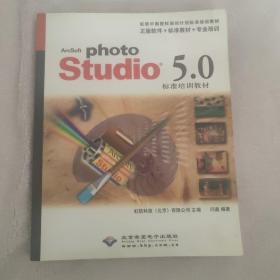
虹软中国授权培训计划标准培训教材正版软件十标准教材十专业培训
九品保定
¥ 80.00
-
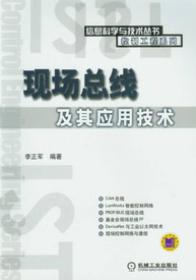
现场总线及其应用技术(网西门子公司正版软件)李正军机械工业
八五品济南
¥ 5.00
-

现场总线及其应用技术(网西门子公司正版软件)李正军机械工业
七品洛阳
¥ 6.00
-

欧姆龙CP1H PLC应用基础与编程实践网西门子公司正版软件霍罡
八五品济南
¥ 6.00
-

欧姆龙CP1H PLC应用基础与编程实践网西门子公司正版软件霍罡
八品济南
¥ 7.80
-

欧姆龙CP1H PLC应用基础与编程实践网西门子公司正版软件霍罡
八五品滨州
¥ 6.00
— 没有更多了 —



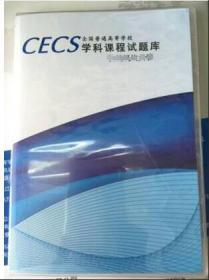





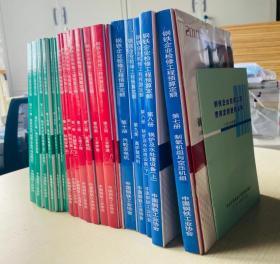


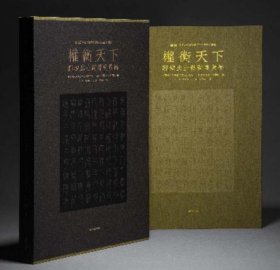



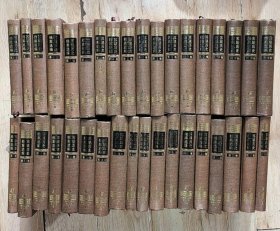




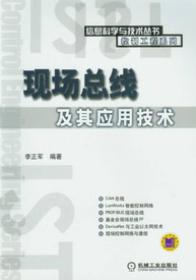

以下为对购买帮助不大的评价